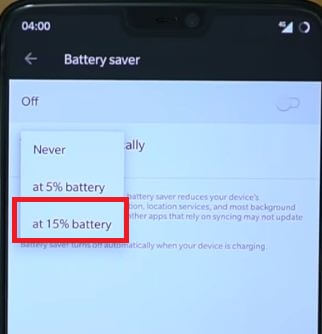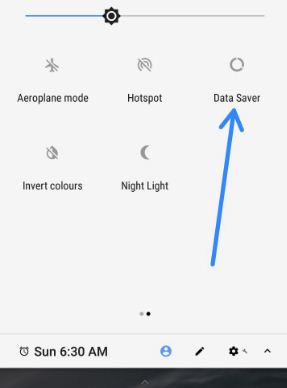วิธีเปิดโปรแกรมประหยัดอินเทอร์เน็ตบน Android Nougat 7.0 และ 7.1.2
วิธีเปิดใช้งานการประหยัดอินเทอร์เน็ตบน Android Nougat 7.0 และ 7.1.2 มีดังนี้ นี้ โปรแกรมประหยัดอินเทอร์เน็ต คุณลักษณะนี้ใช้เพื่อลดการใช้ข้อมูลมือถือใน Android Nougat ของคุณเช่น จำกัด ข้อมูลพื้นหลัง ประหยัดแบตเตอรี่, ปิดการใช้งานการอัปเดตอัตโนมัติ, หยุดแอปที่ไม่จำเป็น,และ จำกัด ข้อมูลมือถือ นอกจากนี้ให้ลบไฟล์ที่ไม่จำเป็นเช่นไฟล์แคชและไฟล์ที่เหลือเพื่อเพิ่มพื้นที่เก็บข้อมูล ในการบันทึกข้อมูลคุณสามารถลบข้อมูลที่ไม่จำเป็นบล็อกการใช้ข้อมูลพื้นหลังเปลี่ยนการตั้งค่าของแอปการเข้าถึงข้อมูลที่ไม่ จำกัด และเชื่อมต่อกับ Wi-Fi และลดการใช้เครือข่ายข้อมูลเซลลูลาร์ คุณสามารถปิดแอปพื้นหลังที่ไม่จำเป็นทั้งหมดได้โดยตรงเช่นกัน
คุณลักษณะของ Android 7.0 ได้แก่ Daydreams โหมดหลายหน้าต่าง เพื่อใช้สองแอพพร้อมกัน, มัลติทาสกิ้งที่เร็วขึ้นอิโมจิใหม่ปุ่มยกเลิกสำหรับการดาวน์โหลดแอปลากและวางข้อความและรูปภาพโดยตรงล้างแอปล่าสุดทั้งหมดดูเบราว์เซอร์ Chrome ในสองแท็บและอื่น ๆ วิธีเปิดใช้งานการประหยัดอินเทอร์เน็ตบน Android Nougat 7.0
- วิธีเปิดโหมดประหยัดแบตเตอรี่ใน Google Pixel & Pixel XL
- วิธีปรับปรุงอายุการใช้งานแบตเตอรี่บน Android Oreo 8.0
วิธีเปิดใช้งานโปรแกรมประหยัดอินเทอร์เน็ตบน Android Nougat 7.0 และ 7.1.2
ขั้นตอนที่ 1: เปิด "การตั้งค่า” บนอุปกรณ์ Android Nougat ของคุณ
ขั้นตอนที่ 2: แตะที่“การใช้ข้อมูล” ภายใต้หัวข้อระบบไร้สายและเครือข่าย

คุณสามารถดูข้อมูลเซลลูลาร์การใช้งานในปัจจุบันบนหน้าจออุปกรณ์ของคุณ
ขั้นตอนที่ 3: แตะที่“โปรแกรมประหยัดอินเทอร์เน็ต” โหมด
โดยค่าเริ่มต้นปิดใช้งานโหมดประหยัดอินเทอร์เน็ตบนอุปกรณ์ Android 7.0 Nougat ของคุณ

ขั้นตอนที่ 4: เปิดปุ่มสลับของ“โปรแกรมประหยัดอินเทอร์เน็ต”.
ขั้นตอนที่ 5: ตอนนี้เปิดแอปพลิเคชันภายใต้ตัวเลือกการตั้งค่า
คุณสามารถดูรายการแอพที่ติดตั้งทั้งหมดบนโทรศัพท์ Android ของคุณ

ขั้นตอนที่ 6: เปิดใช้งานข้อมูลพื้นหลังของแอปข้อมูลที่ไม่ จำกัดccess
นั่นคือทั้งหมด ตอนนี้บนอุปกรณ์ Android 7.0 ของคุณจะบล็อกแอปที่ไม่ต้องการ จำกัด ข้อมูลมือถือลดคุณภาพของภาพอนุญาตการ จำกัด พื้นหลังของแอปที่เฉพาะเจาะจงและอื่น ๆ
ฉันหวังว่าคุณจะสนุกกับการดูขั้นตอนข้างต้นในการเปิดใช้งานโปรแกรมประหยัดอินเทอร์เน็ตบน Android Nougat 7.0 คุณพบว่ากระบวนการข้างต้นมีประโยชน์หรือไม่? หากมีปัญหาเกิดขึ้นเมื่อใช้งานโปรดแจ้งให้เราทราบในช่องแสดงความคิดเห็นด้านล่าง เรายินดีที่จะช่วยเหลือคุณ อย่าลืมแบ่งปันบทความนี้กับเพื่อนของคุณ!